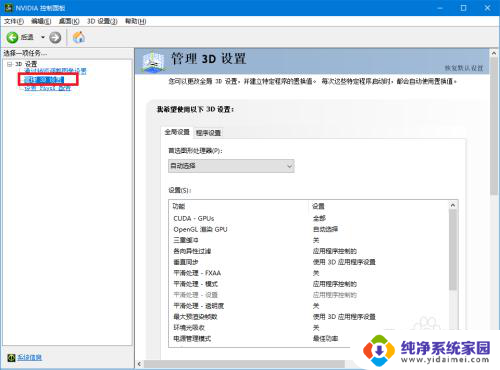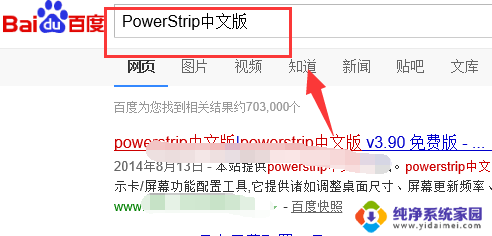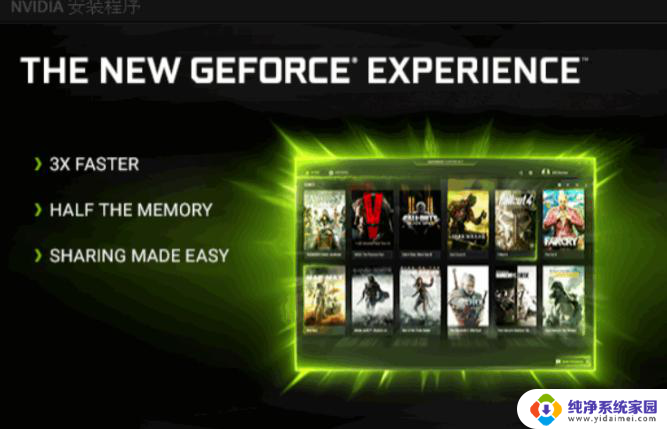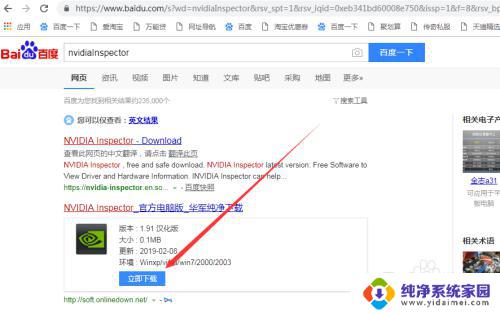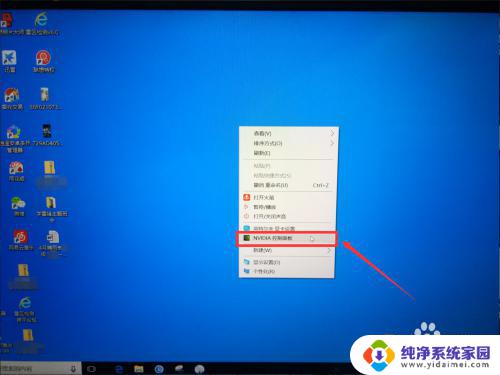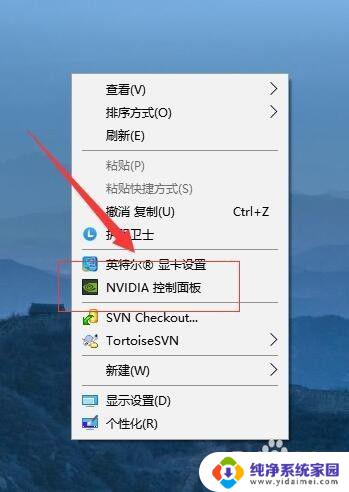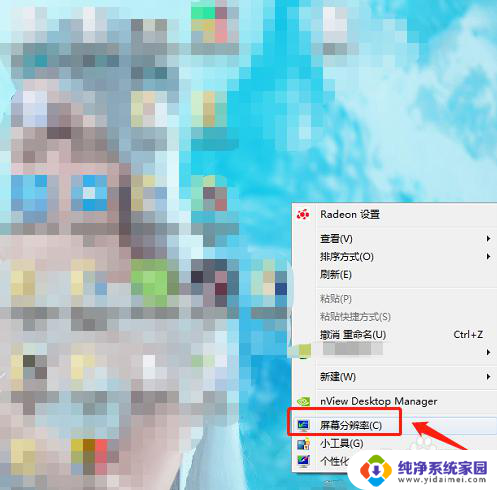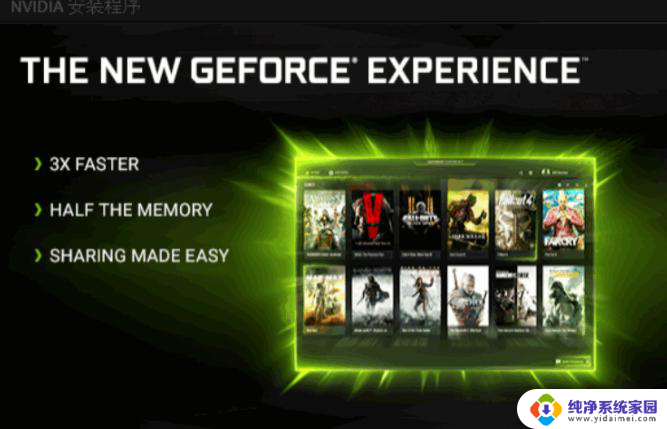nvidia显卡如何让fps变高 如何调整NVIDIA显卡设置提高游戏帧率
对于喜欢玩游戏的玩家来说,提高游戏的帧率是一件非常重要的事情,而NVIDIA显卡作为一款性能强劲的显卡品牌,可以帮助玩家实现这一目标。如何调整NVIDIA显卡的设置来提高游戏帧率呢?在本文中我们将探讨一些有效的方法和技巧,帮助玩家们享受更流畅的游戏体验。无论是通过调整显卡的图形设置、优化游戏的性能选项,还是使用NVIDIA的特殊功能,我们将一一为您介绍。如果您也想让游戏的帧率更高,不妨继续阅读下去,相信本文会对您有所帮助。
方法如下:
1.打开NVIDIA显卡程序窗口中单击管理3D设置选项菜单栏。
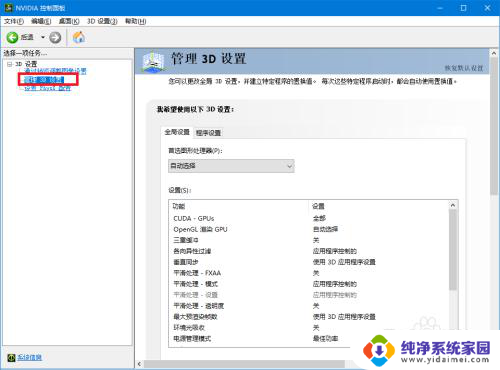
2.然后在右边栏中的全局设置、程序设置选项,此时选择单击全局设置选项卡下在首先图形处理选项中单击下拉选项按钮中选择高性能NVIDIA处理器选项。
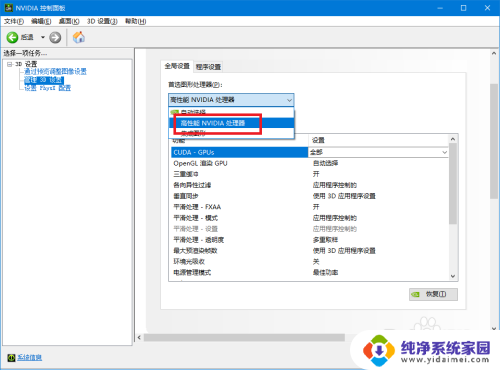
3.然后在参数下的选项中在 三重缓冲设置为关闭的状态。
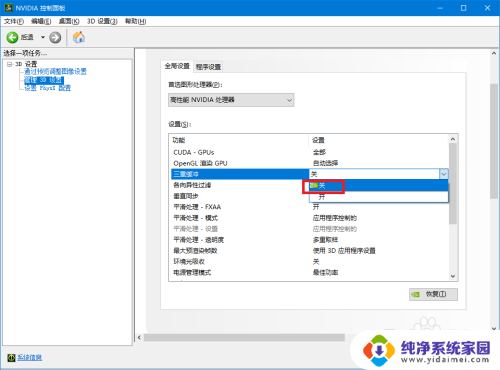
4.在参数列表中的垂直同步为关闭、平滑处理模式为性能、平滑处理-灰度纠正为关闭、平滑处理设置为关、平滑处理-透明明度为关闭、最大渲染帧数为1、纹理过滤-三线优化为开、纹理过滤-各向异性采样优化为开、纹理过滤-负LOD转移为锁定、线程优化为自动。
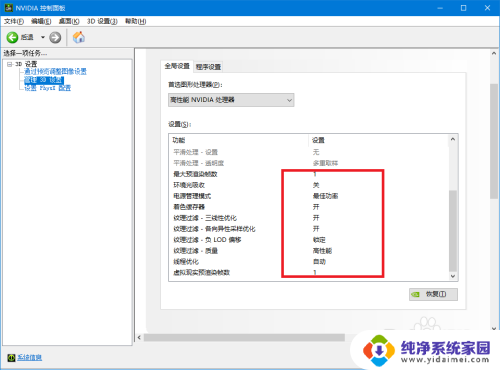
5.然后设置参数完成后在对话框窗口单击应用按钮。
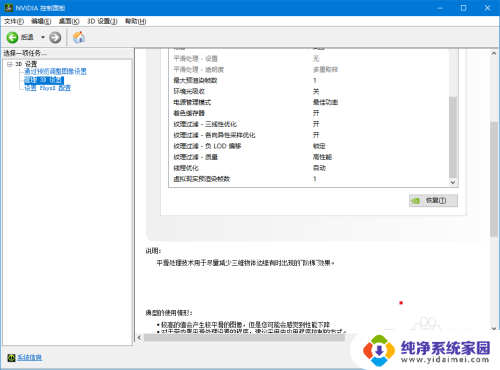
6.如果想还原NVIDIA设置的话单击恢复按钮。
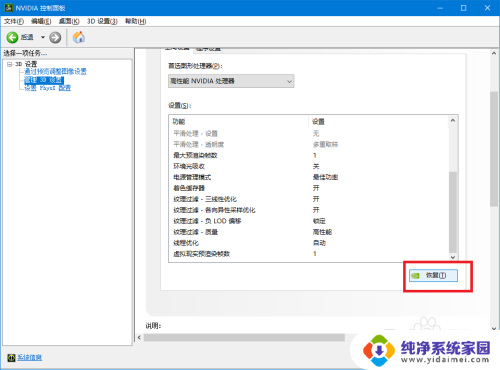
7.此时弹出3D设置对话框中单击是按钮。
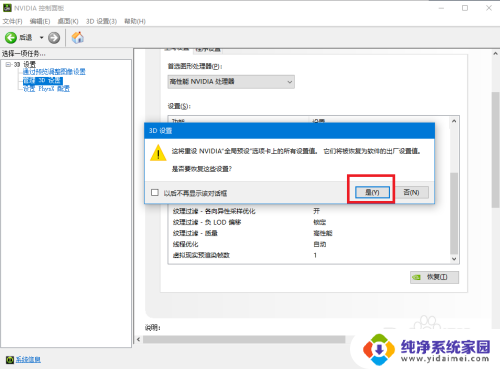
以上就是提高nvidia显卡帧率的全部内容,如果有不清楚的用户,可以按照小编的方法进行操作,希望对大家有所帮助。